내 Windows 11 PC에서 스토리지 공간을 쉽게 저장하는 3 가지 방법
요약
-
스토리지 의미를 사용하여 내부 스토리지를 자동으로 무료로 사용하십시오.
-
앱 및 게임을 외부 HDD 또는 SSD에 직접 설치하여 PC 공간을 절약하십시오.
-
신속한 청소를 위해 제안 및 탈착식 항목을 위해 정리 권장 사항을 사용하십시오.
우리는 모두 전에 거기에있었습니다. 몇 달 (또는 아마도 수년간)의 디지털 데이터 방치 후, 당신은 특히 성가신 비율의 PC 곤경에 처한 후에 자신을 발견합니다. 컴퓨터는 파일과 기타 혼란으로 절대적인 가장자리에 채워져 있으며, 최악의 경우, 당신은 전적으로 사용 가능한 저장 공간에 대한 허용량을 보냈습니다.
말할 것도없이, 내부 스토리지 부족은 당신이나 당신을 위해 이상적인 상황이 아닙니다. PC. 상당한 속도가 저하 될 수 있습니다 시스템 성능그것은 결함이나 다른 안정성 관련 문제를 일으킬 수 있으며, 그 휴가에서 사진을 저장할 공간이 없거나 며칠 전에 제출해야 할 중요한 PDF 문서에 서명 할 수 있습니다.
말할 것도없이, 내부 스토리지 부족은 귀하 또는 PC에게 이상적인 상황이 아닙니다.
이제이 시점에서 발을 다시 얻는 데 도움이되는 몇 가지 옵션이 있습니다. 당신이 구식이라면, 당신은 상점에 도망 가서 SSD 또는 HDD. 편의성을 선호하고 프라이버시에 대해 소란스럽지 않은 경우, 로컬에서 저장된 파일을 멀리 떨어진 원격 서버에 오프로드하기위한 클라우드 기반 구독 요금제에 뿌려지는 것을 고려할 수 있습니다.
지갑을 꺼내기 전에, 나는 당신에게 더 많은 PC 공간 절약 옵션이 있다고 말하기 위해 여기에 있습니다. 결과적으로 깊숙이 묻혔습니다 Windows 11 설정 앱은 여러 도구이며 스토리지 관리 유틸리티 그것은 잠재적으로 당신에게 엄청난 양의 공간을 절대로 절약 할 수 있습니다. 특히 스토리지 재고 기능을 확인할 가치가있는 세 가지 도구가 있습니다.
3
스토리지 감각이있는 공간을 확보합니다
내부 저장 공간 관리에서 PC가 작업을 수행하도록하십시오.
Storage Sense는 시간이 지남에 따라 우주 호깅 파일의 제거를 자동화하는 Windows 11 내에서 발견되지 않은 도구입니다. 기능을 활성화하면 지정된 간격으로 재활용 빈의 내용을 자동으로 지우는 옵션을 포함하여 백그라운드에서 임시 시스템 및 앱 파일 데이터를 스윕 할 수있는 기능을 PC에 부여 할 수 있습니다.
스토리지 감각 옵션에 액세스하려면 다음 단계를 따르십시오.
-
시작 설정 앱.
-
탐색하십시오 체계 > 저장 > 스토리지 의미.
-
여기에서 전환하십시오 자동 사용자 컨텐츠 정리그리고 조정 정리 일정그만큼 임시 파일 정리및 기타 관련 옵션.
2
새 컨텐츠가 저장된 위치를 조정하십시오
대형 앱과 게임을 외부 드라이브에 직접 다운로드하십시오.
Windows 11의 고급 스토리지 설정 내에 숨겨져있는 것은 인터넷에서 새 파일과 앱을 다운로드 할 때 기본 저장소 위치를 구성하는 데 유용한 페이지입니다. 시스템을 사용하면 내부 드라이브 또는 외부 연결 USB 솔루션이든 기본 위치를 다음 각각에 대해 선택할 수 있습니다.
-
새로운 앱
-
새로운 문서
-
새로운 음악
-
새로운 사진과 비디오
-
새로운 영화와 TV 쇼
-
오프라인 맵
처분 할 때 외부 드라이브를 사용할 수있는 경우 새 미디어를 자동으로 외부 드라이브에 자동으로 오프로드하여 혜택을받을 수 있습니다. PC에 게임을 다운로드하는 팬이거나 설치된 응용 프로그램의 대규모 카탈로그가있는 경우 특히 그렇습니다.
PC에서 새 컨텐츠가 저장된 위치를 조정하려면 다음을 수행하십시오.
-
시작 설정 앱.
-
탐색하십시오 체계 > 저장 > 고급 스토리지 설정 > 새로운 콘텐츠가 저장된 곳.
-
여기에서 사용 가능한 드롭 다운 메뉴를 사용하여 각 지정된 품종의 컨텐츠를 저장하기위한 기본 드라이브를 선택하십시오.
1
정리 권장 사항을 확인하십시오
Windows는 손쉬운 장치 정리를위한 유용한 옵션을 제안 할 수 있습니다.
Windows 11은 공간 절약 권장 사항을 자동으로 표면 할 수있을 정도로 지능적입니다. 찾아야 할 곳을 알아야합니다. 이 권장 사항은 임시 파일, 크거나 사용하지 않은 파일 및 앱, 이미 클라우드와 동기화 된 것으로 표시된 데이터에 이르기까지 모든 것을 포함합니다. 추가 보너스로,이 설정 섹션은 중복 데이터를 청소하는 동안 복구 된 정확한 저장 공간을 표시합니다.
Windows 11의 정리 권장 사항 기능을 시작하려면 다음을 수행하십시오.
-
시작 설정 앱.
-
탐색하십시오 체계 > 저장 > 청소 권장 사항.
-
개인화 된 권장 사항이 적재되면 확인란을 선택하십시오 각 파일 또는 앱에 대해 시스템이 정리 한 다음 전용을 탭하거나 클릭합니다. 정리 단추.


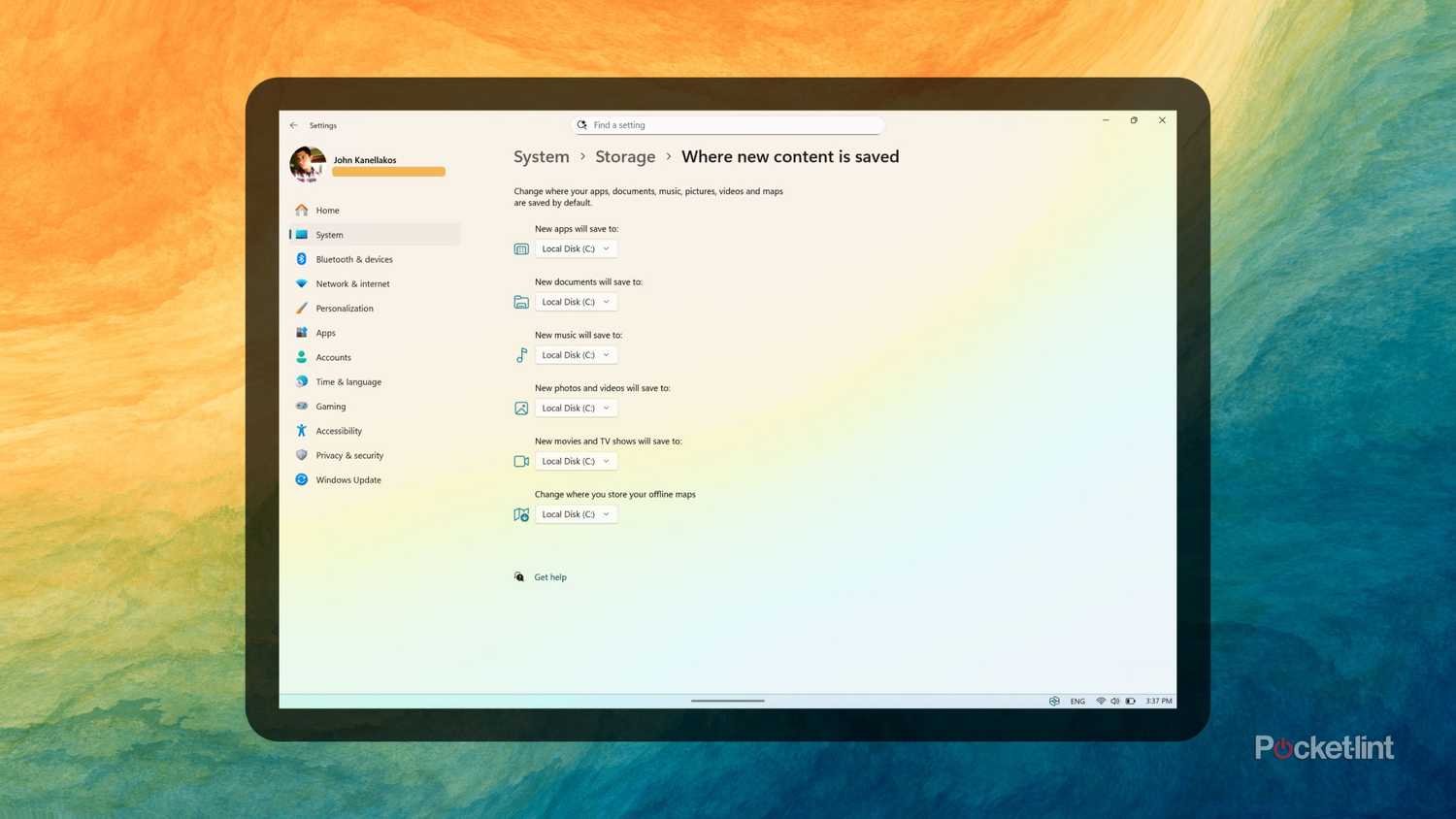
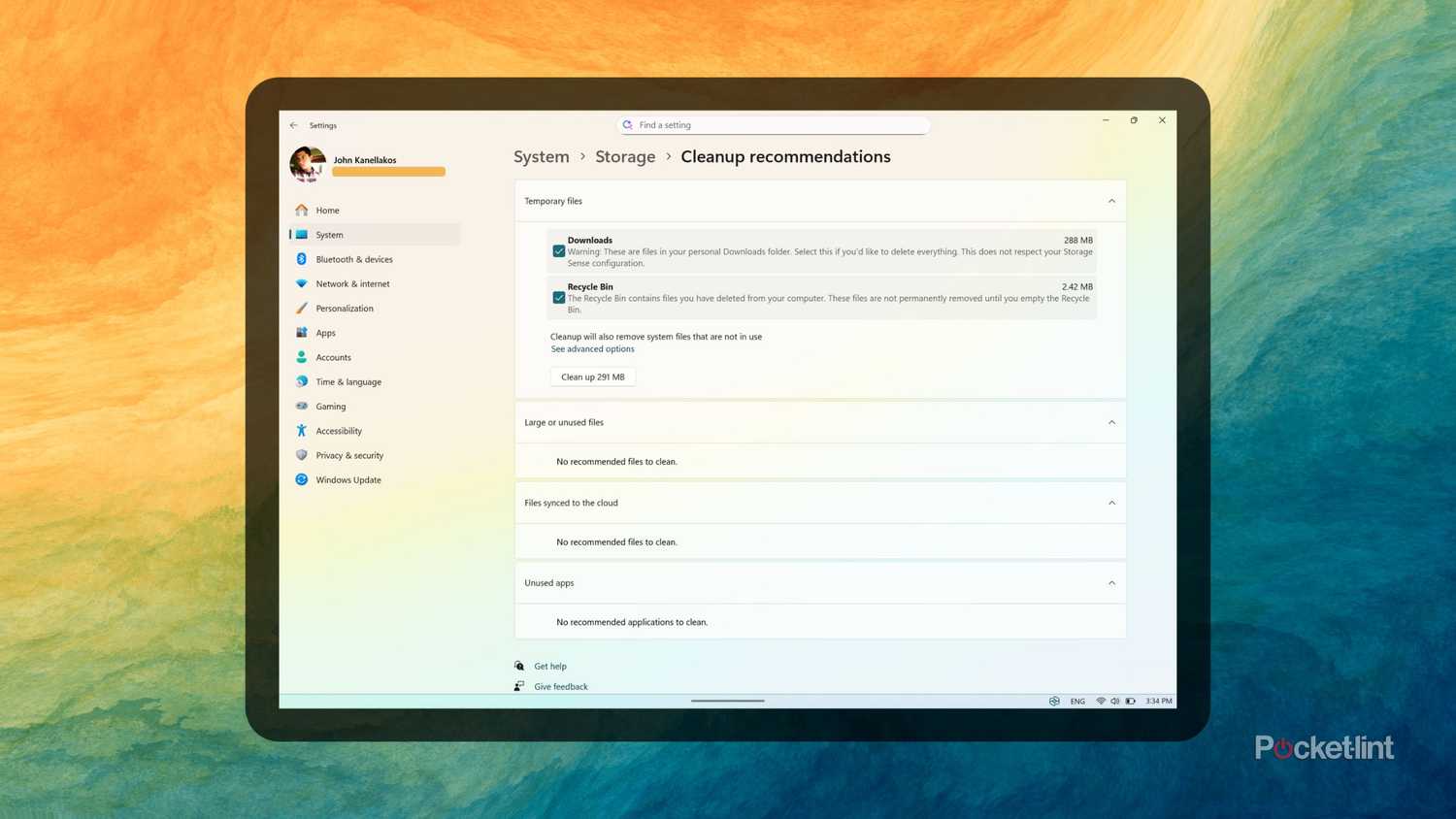













Post Comment